Jak odzyskać komputer za pomocą urządzenia z Androidem (09.15.25)
Czy system operacyjny Windows komputera uległ awarii? Zanim wpadniesz w panikę, wiedz, że nadal istnieje obejście tego problemu. Możesz spróbować zainstalować system operacyjny za pomocą pliku ISO zapisanego na dysku zewnętrznym lub pamięci USB. Aby wykonać odzyskiwanie komputera za pomocą tej metody, musisz pobrać plik ISO dysku odzyskiwania lub wersję systemu Windows, którą chcesz odświeżyć. Ale co się stanie, jeśli nie masz innego komputera do pobrania? Jeśli używasz urządzenia z Androidem z obsługą USB OTG, masz szczęście. W tym artykule pokażemy, jak odzyskać komputer za pomocą Androida.
Co zrobić, gdy system operacyjny komputera ulegnie awarii?Wiele incydentów może doprowadzić do awarii systemu operacyjnego komputera. Może to być wirus, który poważnie wpłynął na system operacyjny. Może to być również awaria dysku twardego po wielu latach użytkowania. Bez względu na powód, dla którego Twój komputer się nie ładuje, prawdopodobnie masz na uwadze duży problem: odzyskanie tysięcy plików i danych przechowywanych na komputerze.
Jak wspomniano powyżej, możesz zainstalować nowy system operacyjny, najpierw pobierając obraz ISO pliku potrzebnego do odzyskania. Zazwyczaj pobierasz go za pomocą innego komputera i nagrywasz plik ISO na płytę CD, pamięć flash lub dysk twardy. Nie jest to jednak możliwe, jeśli nie masz dodatkowego komputera, którego możesz użyć. W takiej sytuacji okaże się, że Twoje urządzenie obsługujące OTG będzie bardzo przydatne. Funkcja USB OTG (On-The-Go) umożliwia podłączanie urządzeń USB, w tym dysków flash, do urządzenia z systemem Android. Aby rozpocząć odzyskiwanie komputera z systemem Android, musisz:
- Znaleźć do pobrania plik ISO dysku odzyskiwania lub systemu operacyjnego, którego będziesz używać.
- Pobierz plik ISO na urządzeniu.
- Podłącz do urządzenia dysk flash zgodny z OTG. Jeśli go nie masz, możesz otrzymać przejściówkę OTG, która umożliwi korzystanie ze zwykłej pamięci USB lub dysku flash.
- Nagraj ISO na dysk zewnętrzny za pomocą dedykowanej aplikacji.
Ustaliliśmy już, że posiadanie urządzenia z systemem Android z obsługą OTG daje możliwość odzyskania uszkodzonego komputera nawet bez użycia innego komputera. Ale zanim się podekscytujesz, najpierw musisz ustalić, co może powodować problem z rozruchem na twoim komputerze. Musisz cofnąć się myślą i wymienić objawy, których mogłeś doświadczać przed ostateczną awarią. Na przykład, czy zainstalowałeś program, który mógł powodować problemy ze zgodnością? Śledząc, co mogło spowodować problem, będziesz wiedział, którą ścieżkę odzyskiwania wybrać.
W przypadku niektórych problemów najlepiej jest użyć dedykowanego dysku odzyskiwania. Tymczasem nowa instalacja systemu operacyjnego może również rozwiązać problemy. Ale ogólnie rzecz biorąc, wybór dysku odzyskiwania jest bezpieczniejszym rozwiązaniem lub przynajmniej pierwszym, które powinieneś wypróbować.
Pobieranie pliku ISO do odzyskiwaniaZanim pobierzesz dysk odzyskiwania lub system operacyjny, upewnij się, że masz wystarczająco dużo miejsca na urządzeniu z Androidem. Aby Twoje urządzenie było wolne od śmieci, które zajmują dużo miejsca, używa narzędzia do czyszczenia Androida, takiego jak narzędzie do czyszczenia Androida.
Dodatkowo najlepiej będzie korzystać z sieci domowej do pobierania, zamiast polegać na telefonie komórkowym dane. Te pliki ISO zwykle mają duże rozmiary i mogą pochłaniać większość, jeśli nie całość, limitu danych.
Tworzenie rozruchowego nośnika ISO za pomocą aplikacji innych firmPo pomyślnym pobraniu pliku ISO z dysku odzyskiwania lub OS, musisz pobrać i zainstalować aplikację, której użyjesz do wypalenia pliku na dysku flash OTG. Istnieje kilka takich aplikacji dostępnych w Sklepie Play, ale jedną z najbardziej spójnych i niezawodnych jest USB ISO 2.
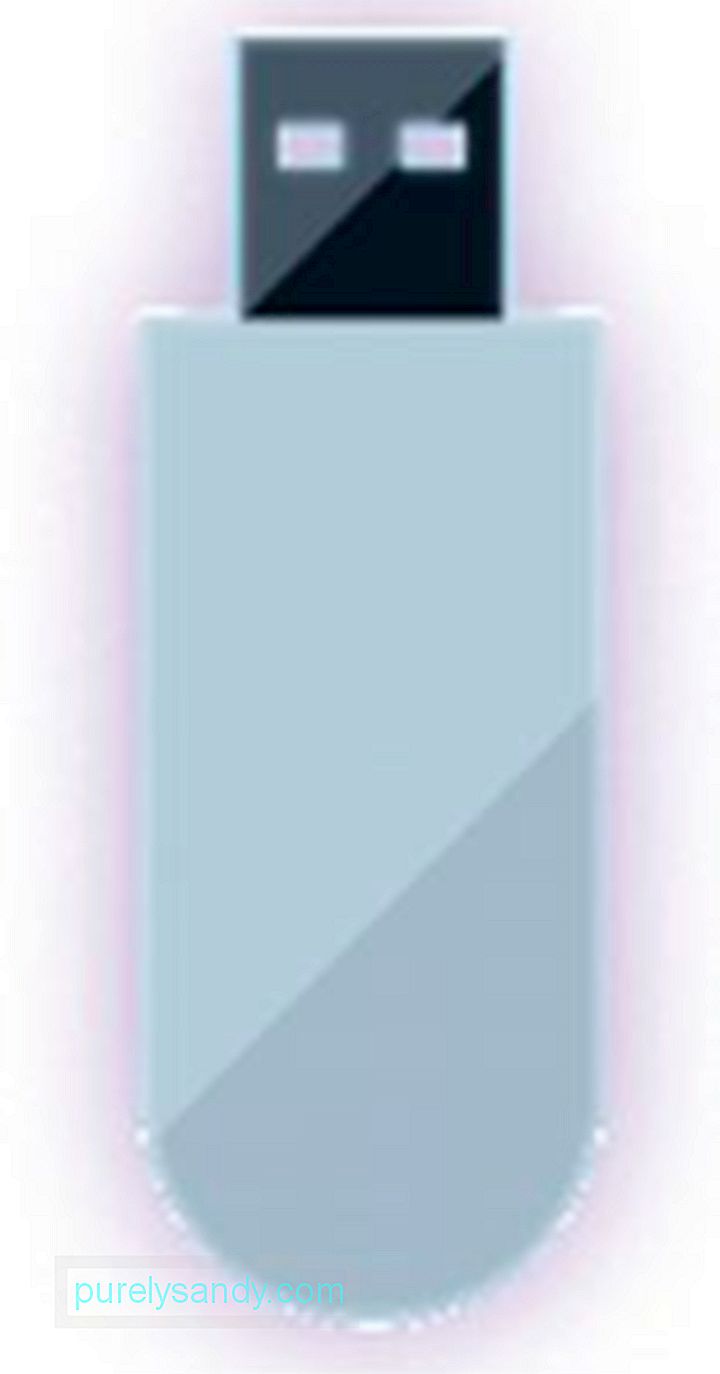
Jak korzystać z USB ISO 2
- Najpierw podłącz dysk flash OTG lub pamięć USB za pomocą adaptera OTG.
- Uruchom ISO 2 USB. Upewnij się, że zezwalasz na wszystkie uprawnienia wymagane przez aplikację.
- Kliknij pierwszy przycisk WYBIERZ (oprócz „Wybierz pendrive USB”).
- Następnie wybierz właśnie podłączony dysk USB.
- Następnie dotknij drugiego przycisku WYBIERZ (oprócz „Wybierz plik ISO”).
- Wybierz plik ISO, który chcesz nagrać.
- Dotknij START.
ISO 2 USB rozpocznie teraz zapisywanie danych. Po zakończeniu możesz już wyjąć pamięć USB. Włóż dysk USB do komputera, aby rozpocząć odzyskiwanie. Nie zapomnij zmienić kolejności rozruchu w BIOS-ie komputera, aby umożliwić rozruch z USB.
Korzystanie z zrootowanego Androida do bezpośredniego rozruchuJeśli nie masz pamięci USB OTG ani adaptera OTG, ale urządzenie jest zrootowany, nadal możesz używać swojego Androida do odzyskiwania komputera. W tej metodzie zmienisz swoje urządzenie w rozruchowe środowisko Linux.

Aby to zrobić, potrzebujesz aplikacji DriveDroid. Ta aplikacja narzędziowa umożliwia bezpośrednie uruchomienie komputera za pomocą kabla USB. Ponownie zwróć uwagę, że będzie to działać tylko z urządzeniami zrootowanymi. Jednak niektóre zrootowane telefony mogą nadal wykazywać osobliwości, więc zarządzaj swoimi oczekiwaniami.
Jak korzystać z DriveDroid- Uruchom DriveDroid. Przyznaj uprawnienia administratora.
- Dotknij przycisku Pobierz. Wybierz system operacyjny lub dysk naprawczy do pobrania na urządzenie. Aby odzyskać komputer z systemem Windows, najlepiej wybrać "dysk naprawczy rozruchu". Możesz także wybrać „Clonezilla”, jeśli chcesz sklonować zawartość uszkodzonego dysku twardego.
- Wybierając system operacyjny lub dysk naprawczy, będziesz musiał wybrać wersję 32-bitową lub 64-bitową . Upewnij się, że wybrałeś ten, który jest odpowiedni dla Twojego komputera.
- Poczekaj na zakończenie pobierania.
- Po zakończeniu pobierania pliku zostanie on zapisany w folderze Pobrane i na ekranie DriveDroid . Wybierz plik, aż zostaną wyświetlone opcje.
- Wybierz pomiędzy „standardową pamięcią USB”, „pamięcią USB tylko do odczytu” i „CD-ROM”. Określi, jak Twoje urządzenie będzie się zachowywać po ponownym uruchomieniu komputera.
- Podłącz urządzenie z Androidem do komputera za pomocą kabla USB. Jeśli ekran wyboru rozruchu komputera jest ustawiony domyślnie na urządzenia USB, dysk odzyskiwania lub system operacyjny pobrany na telefon zostanie użyty do uruchomienia komputera. Tutaj możesz postępować zgodnie z instrukcjami wyświetlanymi na ekranie.
Mamy nadzieję, że te metody pomogą Ci pomyślnie odzyskać komputer za pomocą urządzenia z Androidem. Jeśli tak, daj nam znać w komentarzach poniżej.
Wideo YouTube.: Jak odzyskać komputer za pomocą urządzenia z Androidem
09, 2025

